
Ak vás zaujíma, či je to možné odstráňte zámok obrazovky na samsungu, tu nájdete odpoveď. V tomto článku vám ukážeme, ako to môžete urobiť bez straty akýchkoľvek údajov, ktoré máte v ňom uložené, ak splníte niekoľko veľmi jednoduchých požiadaviek.

Z webovej stránky Samsung
Najrýchlejší a najjednoduchší spôsob, ktorý nám umožní ponechať si všetky údaje, ktoré máme uložené v našom zariadení, je prostredníctvom webovej stránky Samsung, konkrétne z webovej stránky, ktorá nám umožňuje lokalizovať náš mobil.
Zámku obrazovky na Samsungu môžeme odstrániť, ak sme si predtým vytvorili účet u Samsungu zo zariadenia, aby sme ho priradili k nášmu účtu.
Ak máme účet Samsung, ale nie je priradený k terminálu, nebudeme môcť odstrániť zámok obrazovky.
S najväčšou pravdepodobnosťou, ak ste si vytvorili účet Samsung, pretože nám umožňuje využívať sériu ďalších výhod, ktoré nám spoločnosť Google ponúka, vrátane možnosti odstránenia vzorový zámok, odtlačok prsta, kód, ktorý blokuje prístup k zariadeniu.
Je zrejmé, že musíme poznať e-mail priradený k účtu spolu s heslom. Ak si nepamätáte heslo, nevadí.

Ako obnoviť heslo účtu Samsung
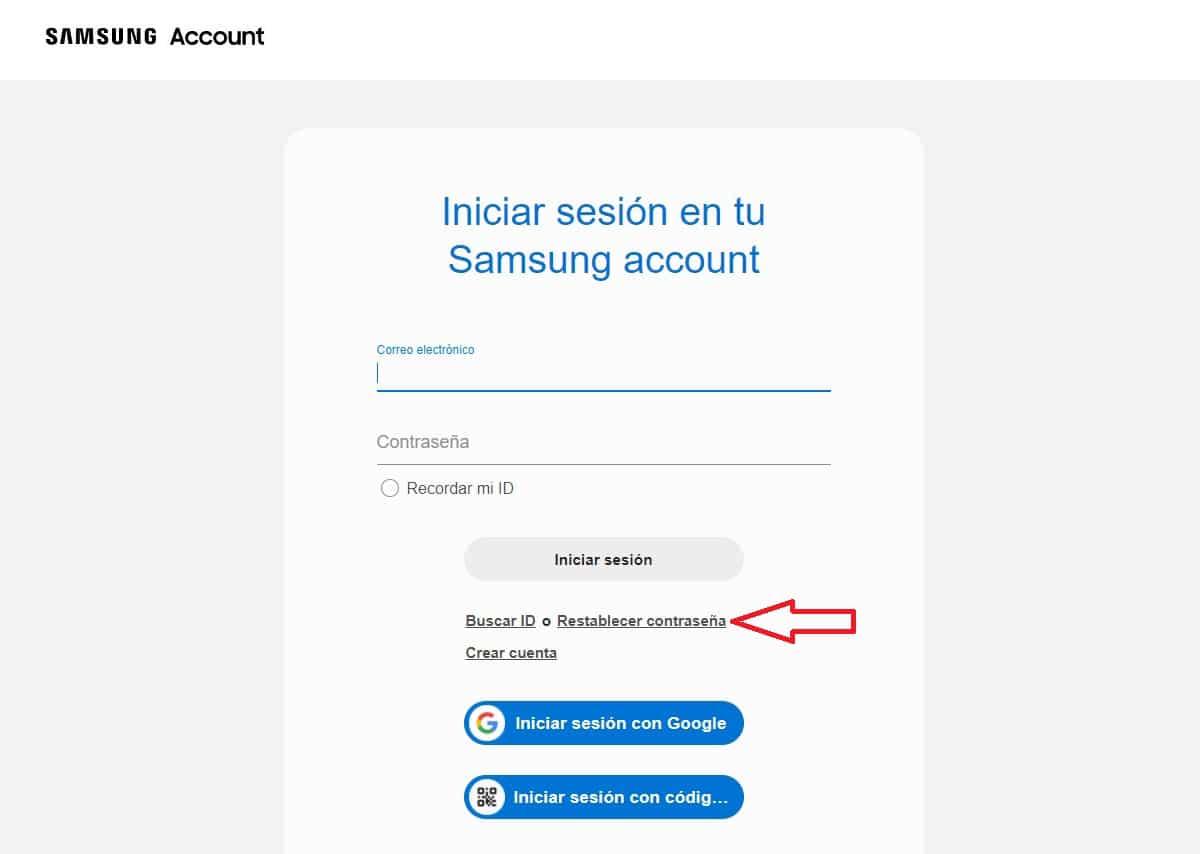
Ďalej vám ukážeme kroky, ktoré treba dodržaťobnoviť heslo účtu Samsung. Viac ako ho obnoviť, vytvoriť nový.
Samsung, podobne ako Apple, Google, Microsoft... ukladajú heslá v zašifrovanej podobe na svojich serveroch a nemajú k nim žiadnym spôsobom prístup. Informácie o hesle fungujú prostredníctvom hashovania.
Keďže spoločnosť Samsung nedokáže prelomiť moje heslo, vyzýva nás, aby sme si vytvorili nové. Ak chcete vytvoriť nové heslo Samsung, musíme vykonať nasledujúce kroky:
- Klikni na to je odkaz, ktorý nás prenesie na webovú stránku Samsung.
- Ďalej kliknite na Obnoviť heslo.
- Zadáme e-mailový účet, ku ktorému sme priradili náš terminál Samsung.
- Na tento e-mailový účet dostaneme e-mail s odkazom, ktorý nás pozýva na obnovenie hesla zadaním nového. Netreba spomínať na ten, ktorý sme mali.
Odvtedy to bude nové heslo pre váš účet Samsung. Ak sa neodhlásite, nebudete sa musieť znova prihlásiť do zariadenia pomocou rovnakého hesla.
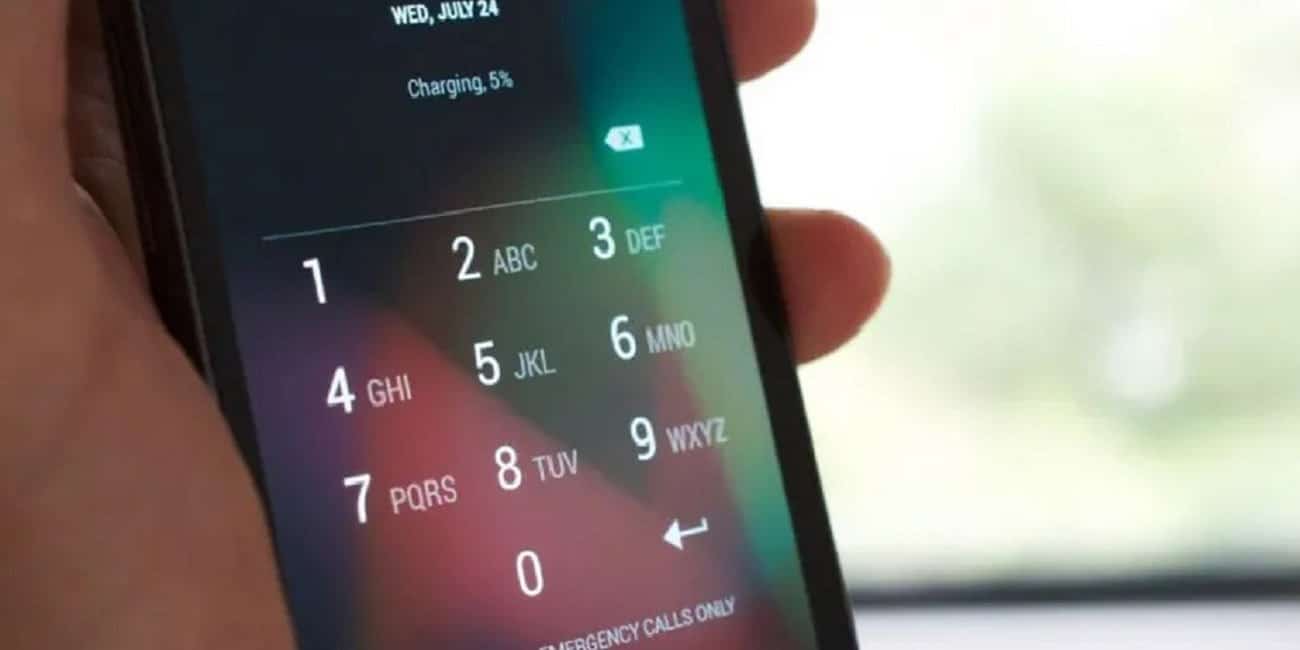
Odstráňte zámok obrazovky na Samsung
Na vykonanie tohto procesu musí mať zariadenie internetové pripojenie, buď cez Wi-Fi alebo cez mobilné dáta.
Ak nie, musíme urobiť všetko, čo je v našich silách, aby sme to zachovali, pretože inak servery Samsung nebudú môcť kontaktovať zariadenie a odstrániť zámok obrazovky.
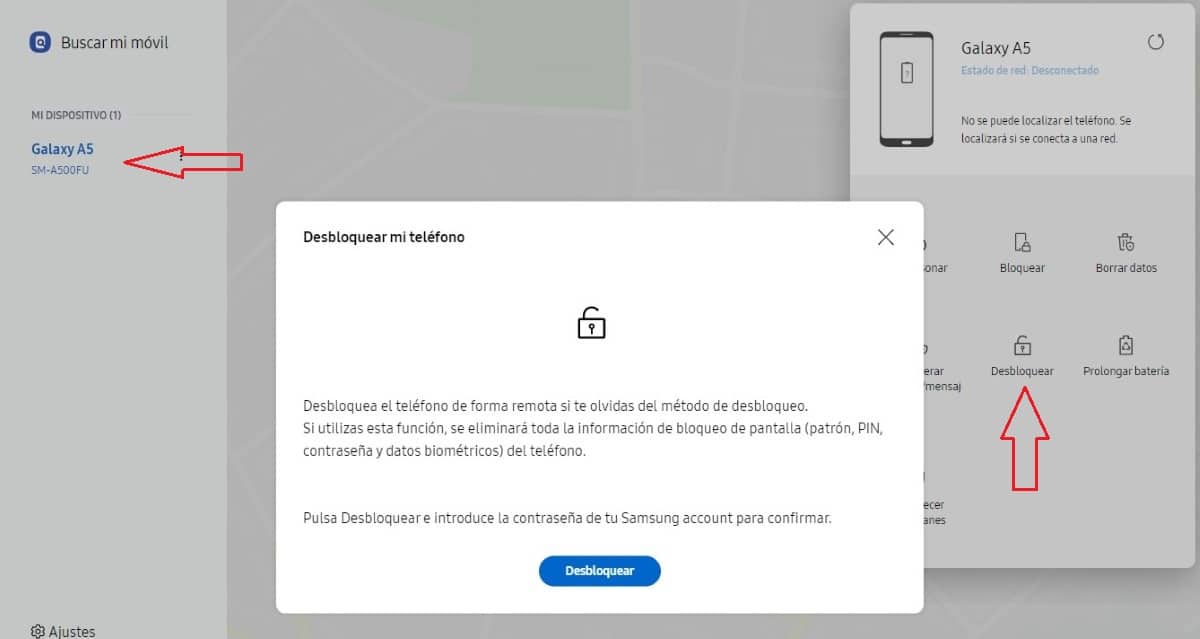
- Navštívili sme webovú stránku Samsung Nájsť môj mobil (Samsung)
- Zadáme údaje o našom účte.
- V pravom stĺpci sa zobrazia zariadenia priradené k účtu. Kliknite na zariadenie, z ktorého chceme odstrániť zámok obrazovky a prejdite na pravú stranu.
- Na pravej strane sa nám zobrazí nové okno, na ktoré musíme kliknúť Odomknúť.
- Aby sme potvrdili, že sme právoplatným vlastníkom účtu Samsung, s ktorým je zariadenie spojené, zadáme heslo nášho účtu Samsung.
Ďalej musíme zaviesť novú metódu blokovania prístupu k zariadeniu.
ADB

Ďalšou metódou, ktorú máme k dispozícii na odstránenie zámku obrazovky zo spoločnosti Samsung alebo akéhokoľvek iného zariadenia, je použitie ADB (Android Debug Bridge).
Túto metódu môžeme použiť, pokiaľ sme predtým na našom zariadení aktivovali režim ladenia USB. Táto možnosť sa nachádza v rámci možností pre vývojárov a umožňuje pomocou počítača upravovať parametre systému. Ak nie, tu sú všetky dostupné možnosti na odstránenie zámku obrazovky Samsung pri zachovaní údajov.

Ostatné možnosti, ktoré vám tiež ukážeme v tomto článku, nám umožňujú odstrániť zámok obrazovky a stratiť všetky údaje, ktoré sú v ňom.
Ak sme predtým aktivovali režim ladenia USB, ukážeme vám kroky, ktoré je potrebné vykonať na odstránenie zámku obrazovky z akéhokoľvek zariadenia so systémom Android.
- Prvá vec, ktorú musíme urobiť, je stiahnuť ADB cez to je odkaz. Ďalej rozbalíme súbor v priečinku, ku ktorému budeme mať prístup z príkazového riadku.
- Ďalej pripojíme terminál k počítaču a pristúpime k príkazovému riadku Windows cez aplikáciu CMD (aplikácia, ktorú musíme spustiť s oprávneniami správcu)
- Prejdeme do adresára, kde sme rozbalili aplikáciu, a napíšeme nasledujúce príkazy:
- ADB shell
- cd /data/data/com.android.providers.settings/databases
- nastavenie sqlite3.db
- aktualizovať hodnotu systémovej sady=0 kde name='vzor_uzamknutia_autolock';
- aktualizovať hodnotu nastavenia systému = 0, kde name = 'lockscreen.lockedoutpermanently';
- .končiť
- Východ
- Adb reboot
Po zadaní posledného príkazu by zariadenie nemalo zobraziť uzamknutú obrazovku. Ak nie, odporúča sa zopakovať všetky kroky.
Aplikácie na odstránenie hesla
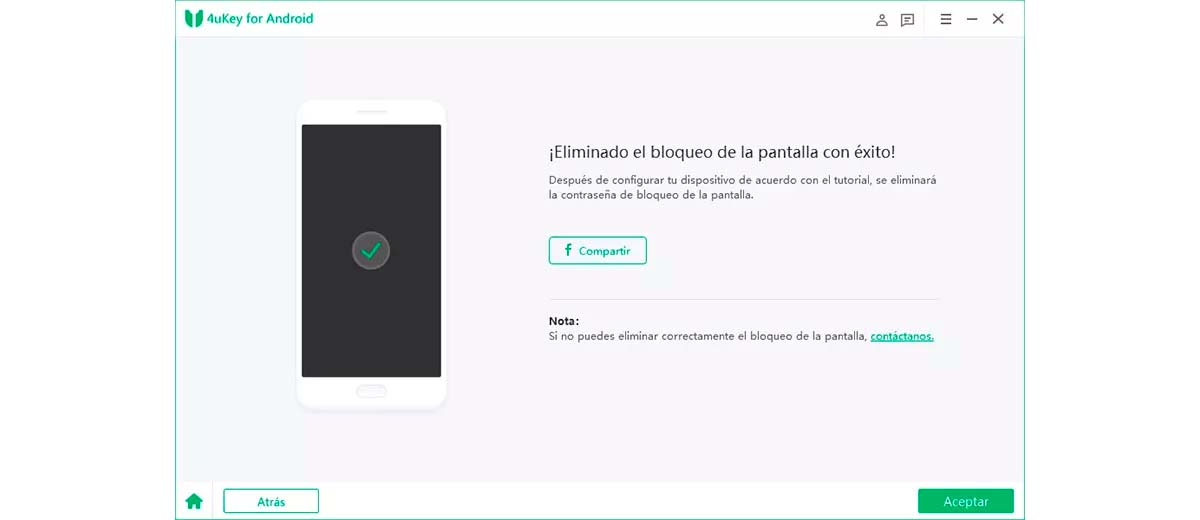
Na internete je k dispozícii množstvo aplikácií, ktoré nám umožňujú znovu získať prístup k zariadeniu, ktorého vzor alebo kód zámku sme zabudli.
Avšak, každý jeden z nich nám neumožňuje uchovávať informácie to je vnútri.
Keď vytvoríme blokovací kód alebo akúkoľvek inú metódu na ochranu prístupu k zariadeniu, keď je terminál zamknutý, zašifruje všetok obsah dostupný v ňom.
Ak nevieme, odblokovací kód, tento obsah nikdy nedokážeme rozlúštiť. Hoci tieto aplikácie tvrdia opak, nakoniec nás vždy informujú, že obsah nebude možné obnoviť.
Čo tieto aplikácie naozaj robia, je obnovenie zariadenia od začiatku. Tento proces môžeme urobiť bez toho, aby sme museli platiť v priemere 30 eur, ktoré tieto aplikácie stoja (nie, nie sú zadarmo, aj keď vyzerajú inak).

Ako obnoviť zariadenie so systémom Android

V závislosti od výrobcu nášho mobilu sa proces obnovy zariadenia a vymazania celého obsahu líši. In tento článok, ukážeme vám všetky dostupné možnosti obnovenia zariadenia Android v závislosti od výrobcu.
